
Vad du ska veta
- Du kan skapa TikTok-videor som innehåller din egen röst.
- När du är klar med inspelningen trycker du på Rösteffekter ikonen längst upp till höger.
- Välj en effekt för att höra och använd den och fortsätt sedan med att redigera eller skicka in din video.
Den här artikeln förklarar hur du ändrar din röst på TikTok med funktionen Voice Effects. Rösteffekter är tillgängliga för TikTok på Android- och iOS-enheter.
Spela in din video och lägg till en rösteffekt
För att kunna använda rösteffekter måste din video innehålla din egen röst. Du kan till exempel inte använda rösteffekter i videor du skapar med de inbyggda mallarna som innehåller musik. Du använder en rösteffekt efter du spelar in din video.
-
Öppna TikTok och tryck på + (plustecken) längst ner för att börja spela in din video.
-
Tryck på Spela in -knappen, fånga din video som vanligt och tryck på den en gång till för att pausa eller stoppa inspelningen. Tryck sedan på bocken när du är klar med inspelningen.
-
Tryck på i samlingen av alternativ uppe till höger Rösteffekter.
-
När fönstret dyker upp från botten trycker du på för att höra var och en av effekterna. Om du vill använda en, lämna den markerad och tryck bort från fönstret. Om du bestämmer dig för att inte använda en effekt, tryck på Ingen längst till vänster.
-
Du kan sedan använda andra effekter på din video som text eller klistermärken. Knacka Nästa när du är klar.
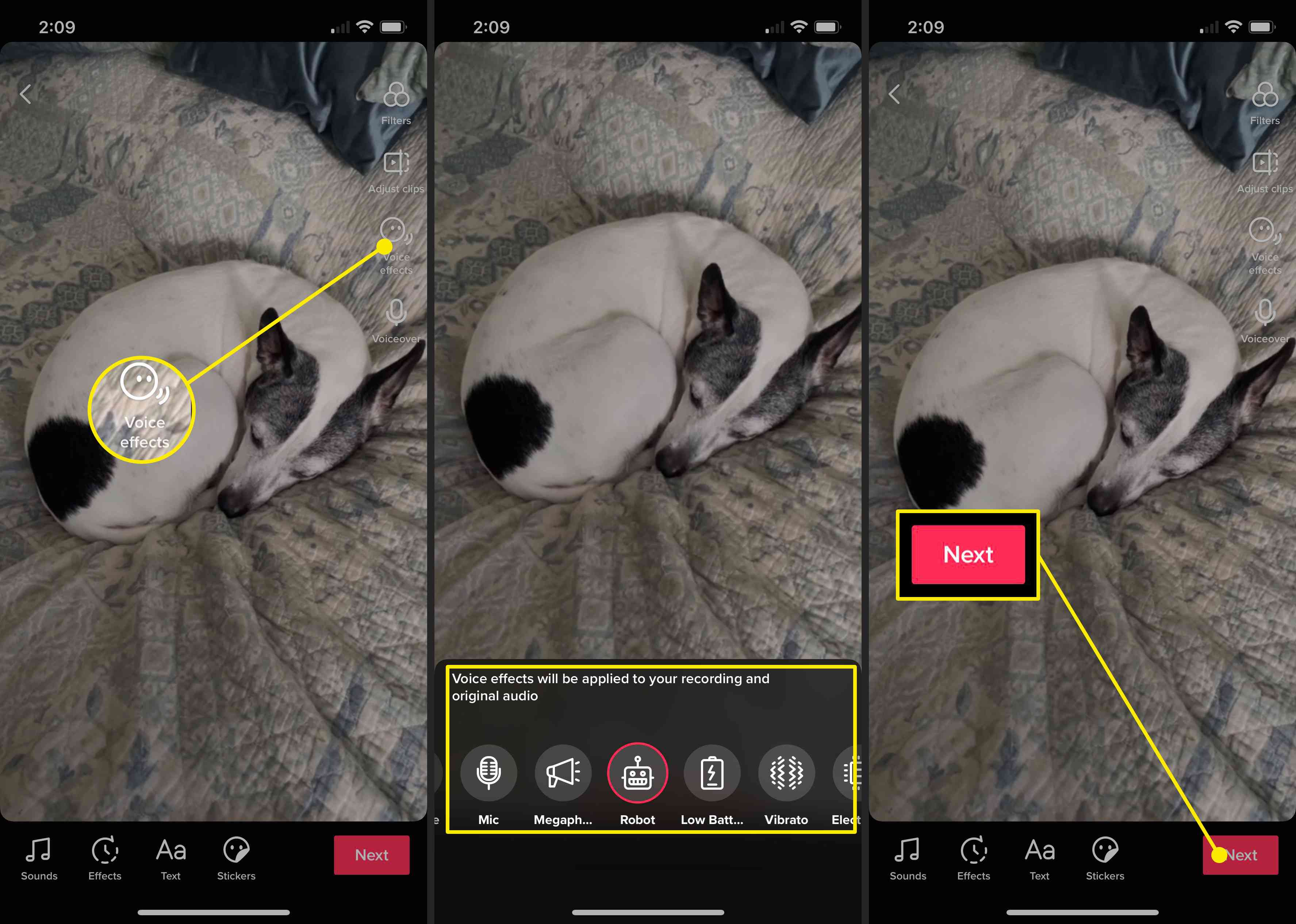
-
Fortsätt att välja dina inläggsalternativ, spara videon eller tryck helt enkelt på Posta som alla andra videor du skapar.
Tillgängliga rösteffekter för TikTok
TikTok erbjuder flera rösteffekter för en mängd olika alternativ för röstbyte. Eftersom du kan höra var och en innan du bestämmer dig för att använda den kan du experimentera med något roligt. Här är rösteffekterna som du för närvarande kan använda på TikTok:
- Jordekorre: Högt som en av Alvin’s Chipmunks.
- Baryton: Djupt och manligt.
- Mic: Hur du låter prata i en fysisk mikrofon.
- Megafon: Som om du pratar via en megafon.
- Robot: Precis som du skulle tro; du låter som en robot.
- Låg batterinivå: Långsam och dras ut som om batteriet tappar.
- Vibrato: Vibrerande ljud som din röst skakar.
- Elektronisk: Spridda elektroniska ljud läggs till dina ord.
- Eko: Varje ord eller mening har ett eko.
- Synth: Som om en synthesizer appliceras på din röst; tror 80-talet musik.
- Helium: Högre tonhöjd än jordekorre som om du suger helium från en ballong.
- Jätte: Djupare än bariton, som en stor jolly jätte.
- Ljudvågor: Liknar Synth men med en starkare elektronisk typ av ljud.
Lägg till rösteffekter i ett utkast
Om du skapar en TikTok-video som du sparar till senare som ett utkast kan du redigera den så att den inkluderar en rösteffekt.
-
Tryck på Mig fliken längst ner och välj Utkast.
-
Välj ett utkast från din lista.
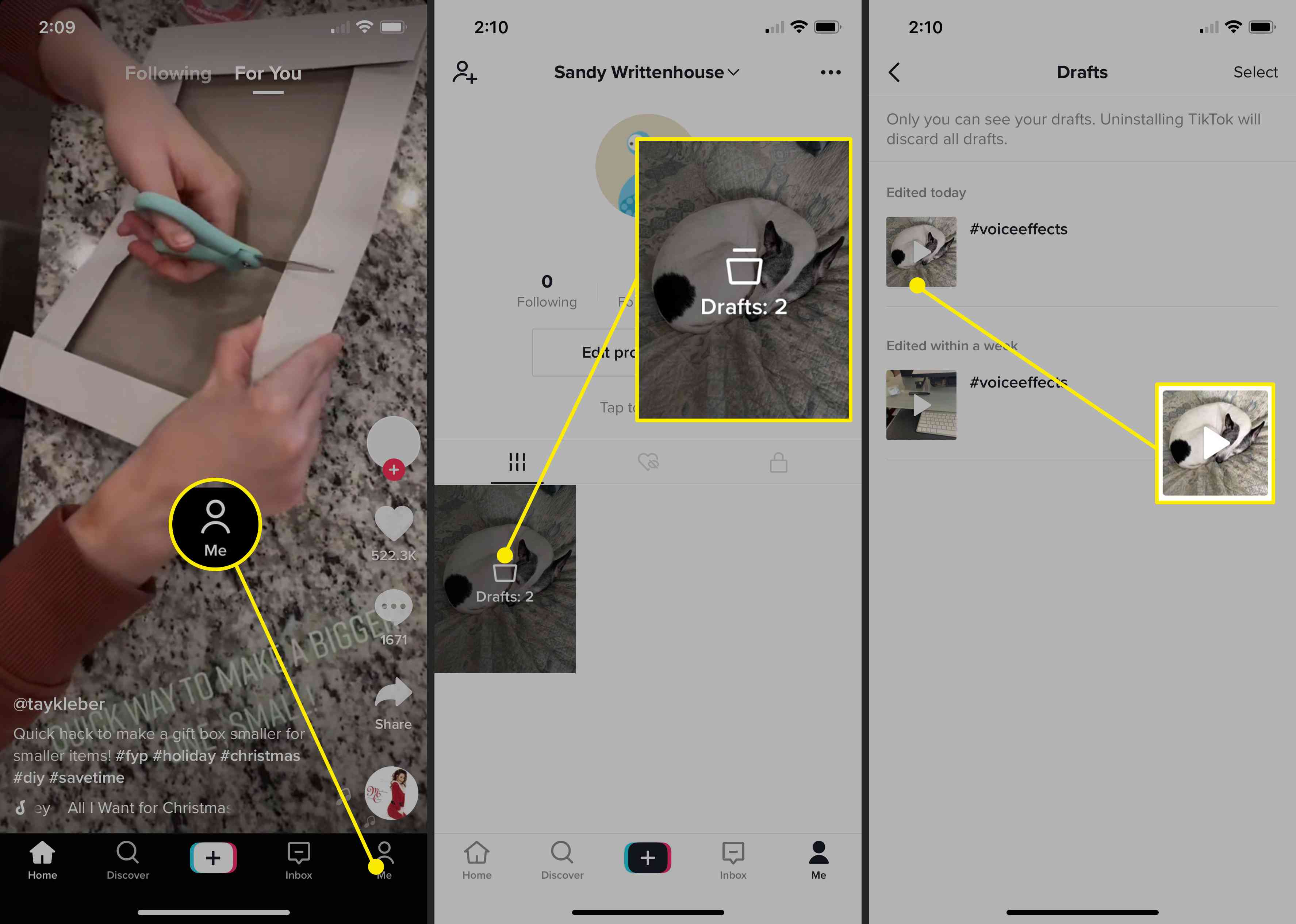
-
När alternativet för inlägg öppnas trycker du på Tillbaka längst upp till vänster.
-
Tryck på när din video spelas upp Rösteffekter i alternativen längst upp till höger.
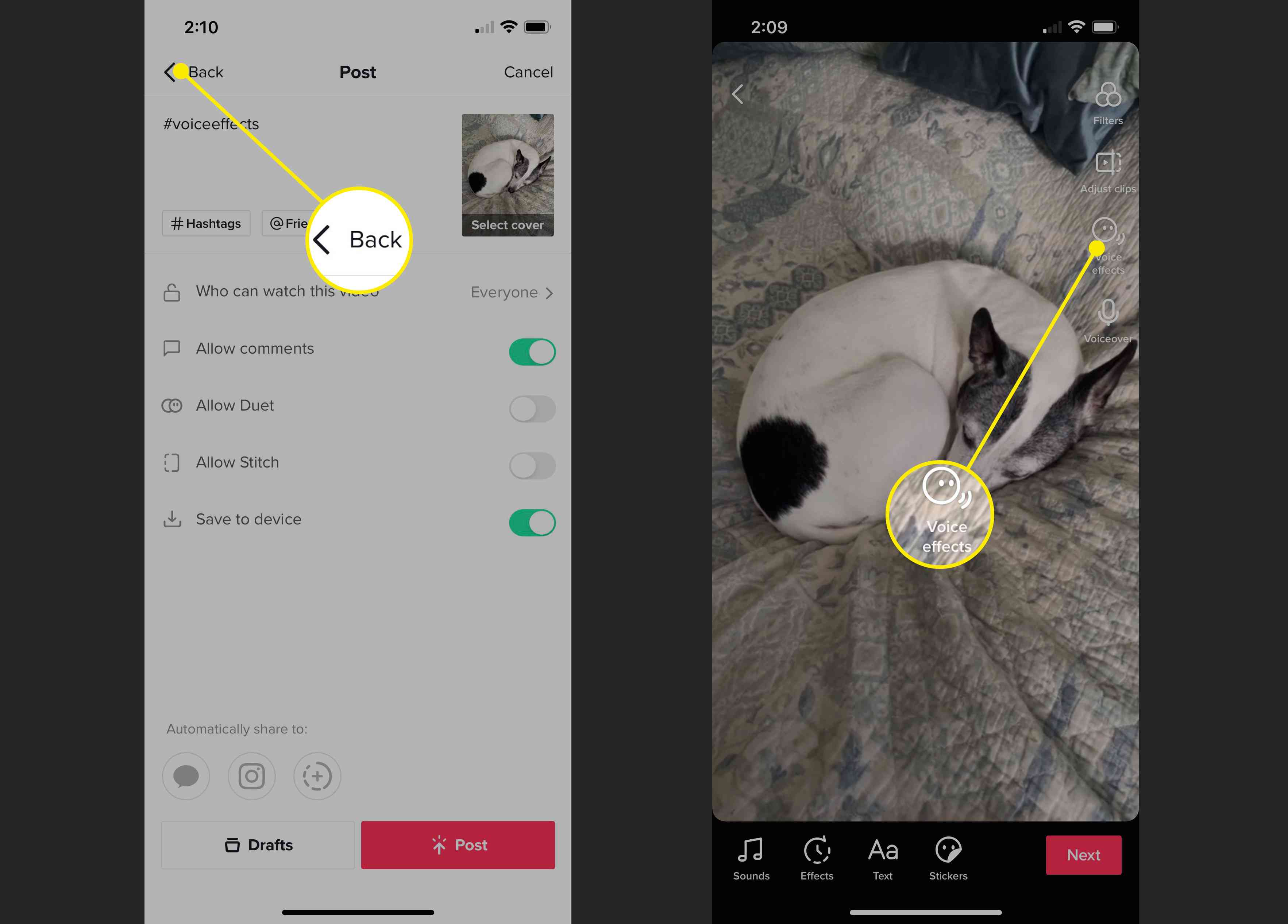
-
Fortsätt sedan med samma steg som ovan för att välja en rösteffekt, redigera din video ytterligare eller spara eller skicka den.
Du kan ta bort en rösteffekt som du tidigare använt genom att välja Ingen i listan över effekter.
Gör dina TikTok-videor utmärkta med rösteffekter
Om du letar efter ett sätt att göra din TikTok-video roligare, dramatisk eller helt enkelt anmärkningsvärd, överväga en av de snygga rösteffekterna. Och kom ihåg att du också kan lägga till andra ljud i dina TikTok-videor!